Unity'de El Bombası Scripti
Unity'de gerçekçi el bombası fırlatma ve patlama sistemini fizik ve parçacık efektleriyle nasıl oluşturacağınızı öğrenin.



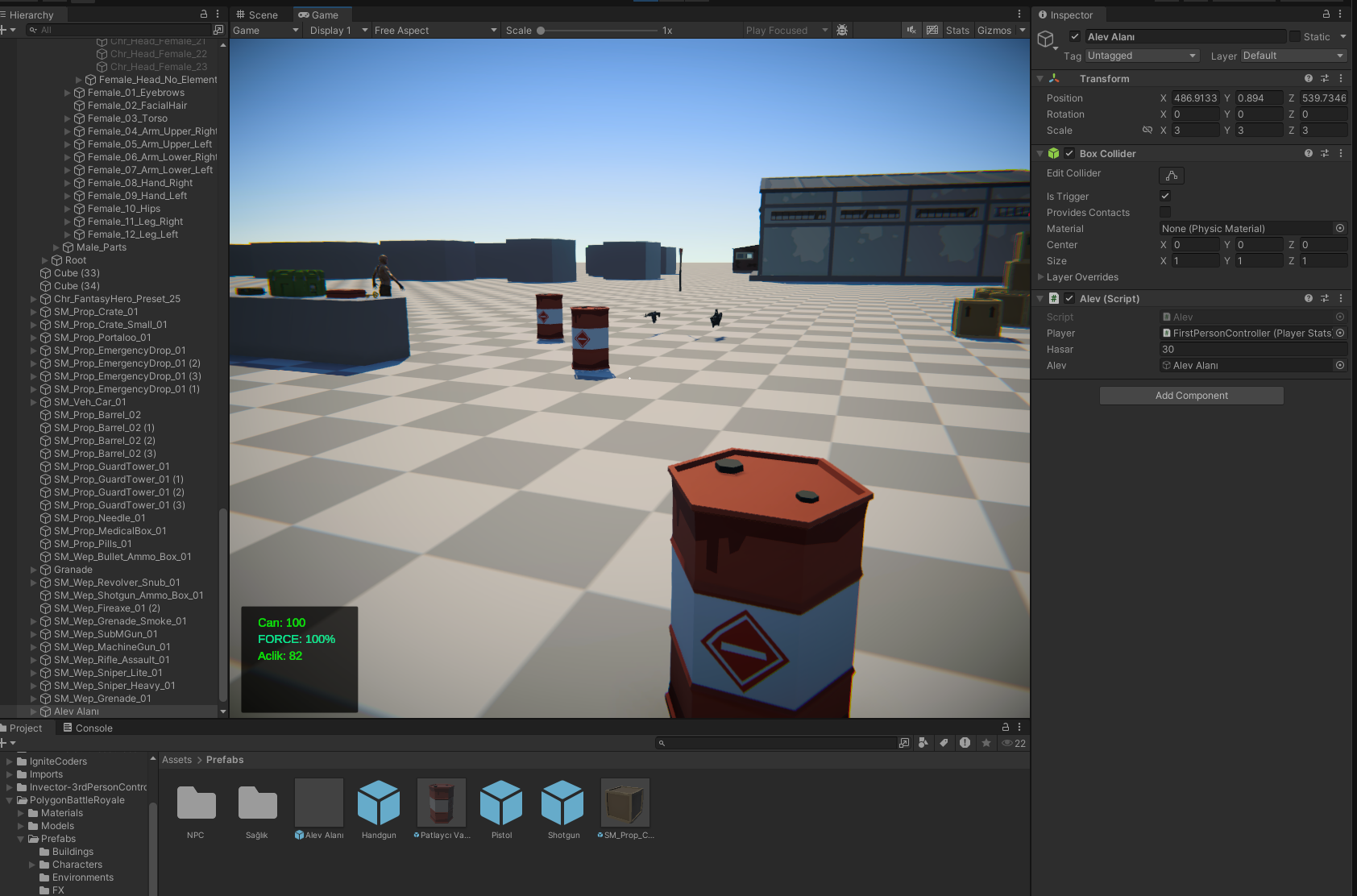
Gereksinimler
- Unity ve C# temel bilgisi
- Unity 2022.3 veya daha yeni sürüm
- Rigidbody ve Collider bileşenleri hakkında bilgi
El Bombası Modelini Oluştur
Model İmport İşlemi
- Unity Asset Store'dan bir el bombası modeli indirin veya kendi modelinizi oluşturun
- Modeli projenize import edin
- Hierarchy penceresinde yeni bir obje oluşturun
- Modeli bu objenin altına sürükleyin
Model Ayarları
- Scale değerleri: x:1, y:1, z:1
- Pivot noktasının merkezde olduğunu kontrol edin
- Mesh Collider'ın doğru şekilde ayarlandığından emin olun
İpucu: Modelin boyutunu test etmek için sahneye bir karakter modeli ekleyip karşılaştırabilirsiniz.
Notlar
- Bu adımda herhangi bir kod yazmanıza gerek yok
- Sadece modelinizin doğru import edildiğinden ve ölçeklendirildiğinden emin olun

Unity'de import edilmiş el bombası modeli
Rigidbody Bileşeni Ekle
Rigidbody Ekleme Adımları
- Hierarchy'de el bombası objesini seçin
- Inspector panelinde Add Component butonuna tıklayın
- Arama kutusuna "Rigidbody" yazın ve seçin
Önemli Ayarlar
Mass: 1.0 Drag: 0.1 Angular Drag: 0.05 Use Gravity: ✓ Is Kinematic: ✗ Interpolate: Interpolate Collision Detection: Continuous
Not: Collision Detection'ı Continuous olarak ayarlamak, yüksek hızlarda daha doğru çarpışma tespiti sağlar.
Notlar
- Inspector'da Rigidbody bileşenini ekleyin
- Tüm ayarları önerilen değerlere göre yapılandırın

Add Component menüsünden Rigidbody seçimi
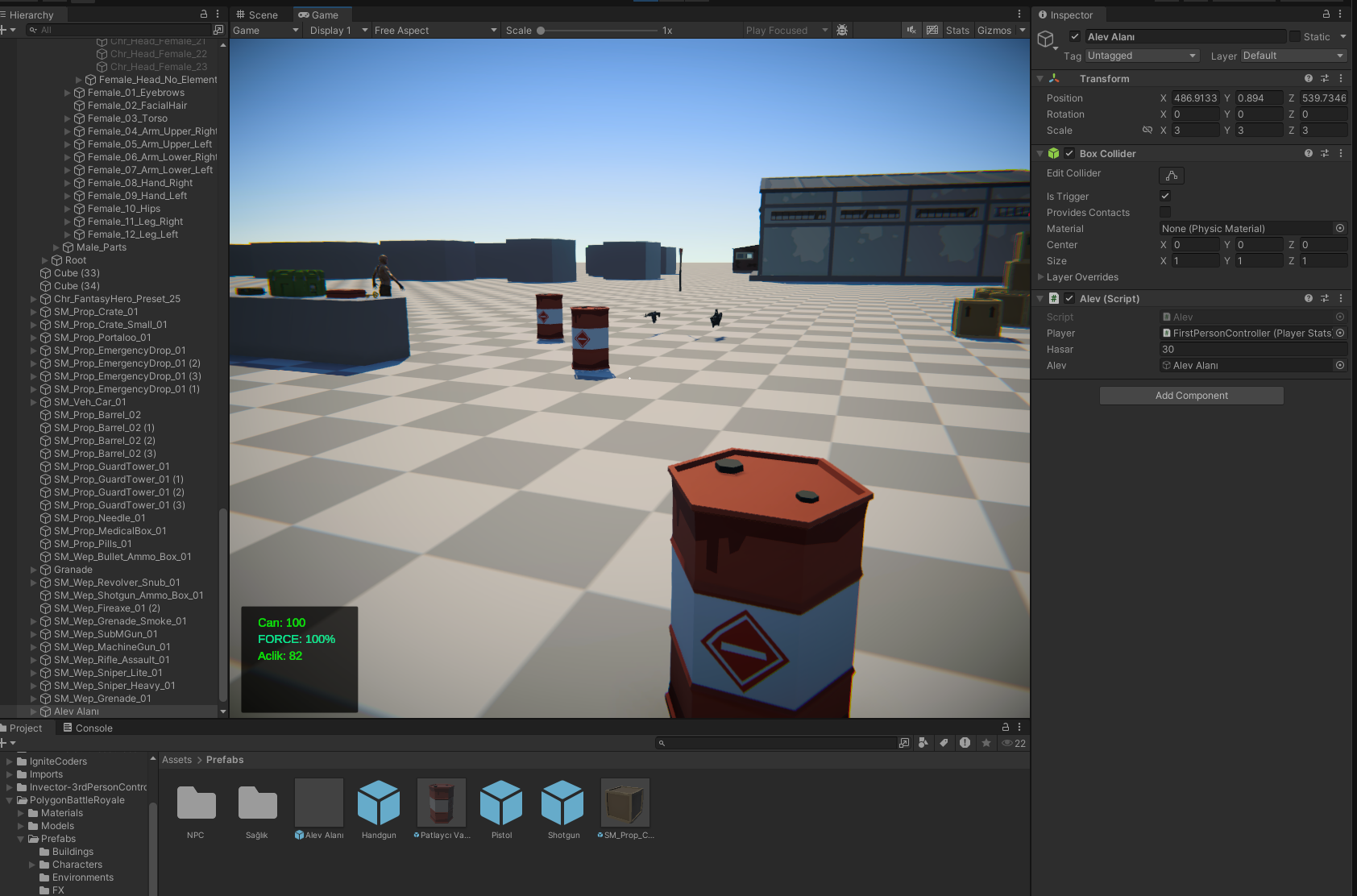
Rigidbody bileşeni ayarları
El Bombası Scriptini Oluştur
Script Oluşturma
- Project penceresinde Scripts klasörü oluşturun
- Sağ tık > Create > C# Script > "ElBombasi" olarak adlandırın
Değişkenler
- firlatmaGucu: Bombanın fırlatılma kuvveti
- patlamaYaricapi: Patlamanın etki alanı
- patlamaGucu: Patlama sonucu oluşan itme kuvveti
- patlamaGecikmesi: Bombanın patlama süresi
Önemli Metodlar
- Start(): İlk fırlatma kuvvetini uygular
- Patla(): Patlama efektlerini ve fiziğini yönetir
İpucu: Değişkenleri [Header] attribute'u ile gruplandırmak, Inspector'da daha düzenli bir görünüm sağlar.
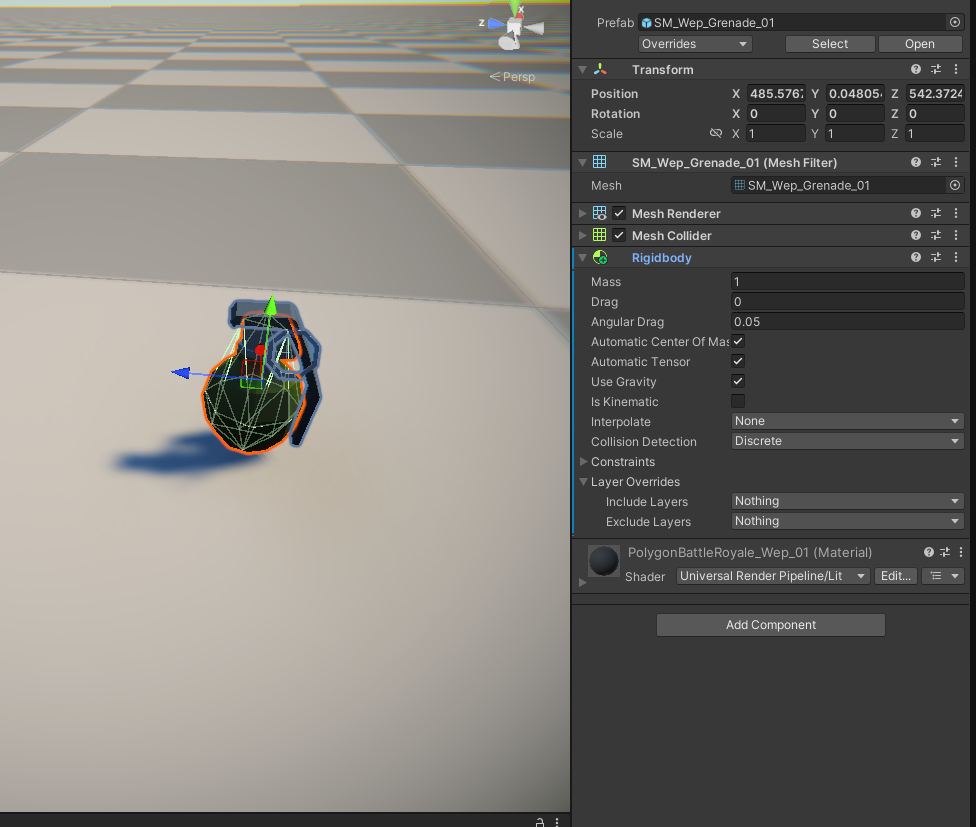
Project penceresinde yeni C# script oluşturma
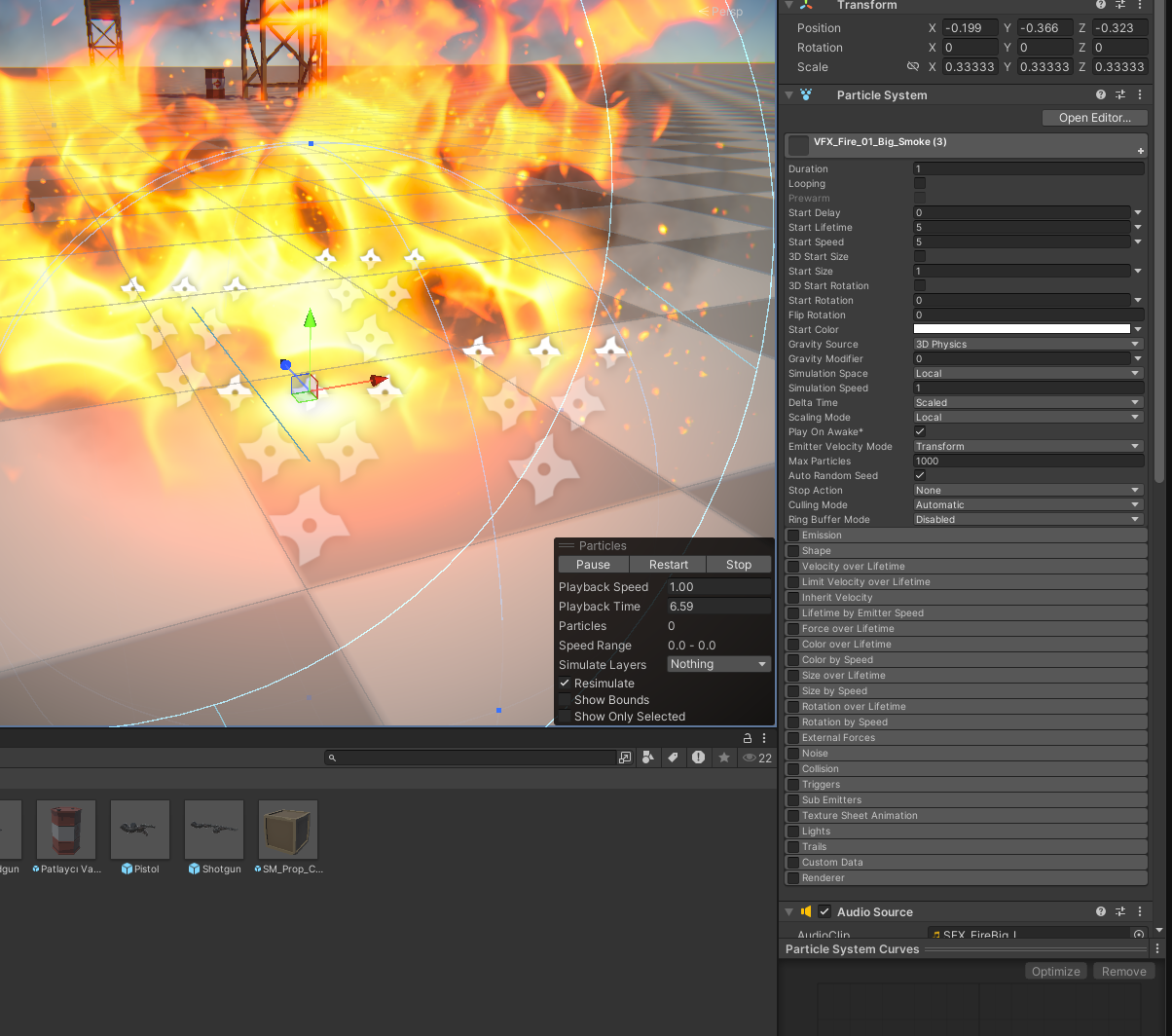
Script Inspector'da değişkenlerin görünümü
1using UnityEngine;
2
3public class ElBombasi : MonoBehaviour
4{
5 [Header("El Bombası Ayarları")]
6 public float firlatmaGucu = 10f;
7 public float patlamaYaricapi = 5f;
8 public float patlamaGucu = 700f;
9 public float patlamaGecikmesi = 3f;
10
11 [Header("Efektler")]
12 public GameObject patlamaEfekti;
13 public AudioClip patlamaSesi;
14
15 private Rigidbody rb;
16 private bool patladi = false;
17
18 void Start()
19 {
20 rb = GetComponent<Rigidbody>();
21 rb.AddForce(transform.forward * firlatmaGucu, ForceMode.Impulse);
22 Invoke("Patla", patlamaGecikmesi);
23 }
24
25 void Patla()
26 {
27 if (patladi) return;
28 patladi = true;
29
30 // Patlama efektini oluştur
31 if (patlamaEfekti != null)
32 {
33 Instantiate(patlamaEfekti, transform.position, Quaternion.identity);
34 }
35
36 // Patlama sesini çal
37 if (patlamaSesi != null)
38 {
39 AudioSource.PlayClipAtPoint(patlamaSesi, transform.position);
40 }
41
42 // Yakındaki nesnelere patlama gücü uygula
43 Collider[] colliders = Physics.OverlapSphere(transform.position, patlamaYaricapi);
44 foreach (Collider yakinNesne in colliders)
45 {
46 Rigidbody rb = yakinNesne.GetComponent<Rigidbody>();
47 if (rb != null)
48 {
49 rb.AddExplosionForce(patlamaGucu, transform.position, patlamaYaricapi);
50 }
51 }
52
53 // El bombasını yok et
54 Destroy(gameObject);
55 }
56}Patlama Efektini Yapılandır
Parçacık Sistemi Oluşturma
- Hierarchy'de sağ tık > Effects > Particle System
- Sistemi "PatlamaEfekti" olarak adlandırın
Temel Ayarlar
Duration: 1 Looping: ✗ Start Lifetime: 0.5 Start Speed: 10 Start Size: 2 Start Color: Turuncu → Kırmızı (Gradient) Simulation Space: World
Modül Ayarları
-
Emission
- Rate over Time: 0
- Burst: Count 100, Time 0
-
Shape
- Shape: Sphere
- Radius: 0.1
-
Color over Lifetime
- Gradient: Turuncu → Kırmızı → Saydam
-
Size over Lifetime
- Curve: Başlangıçta büyük, sonda küçük
İpucu: Test etmek için Play Mode'da Particle System'i manuel olarak tetikleyebilirsiniz.
Notlar
- Unity Editor'de parçacık sistemini oluşturun
- Tüm ayarları önerilen değerlere göre yapılandırın
- Test ederek görsel efektin istediğiniz gibi olduğundan emin olun
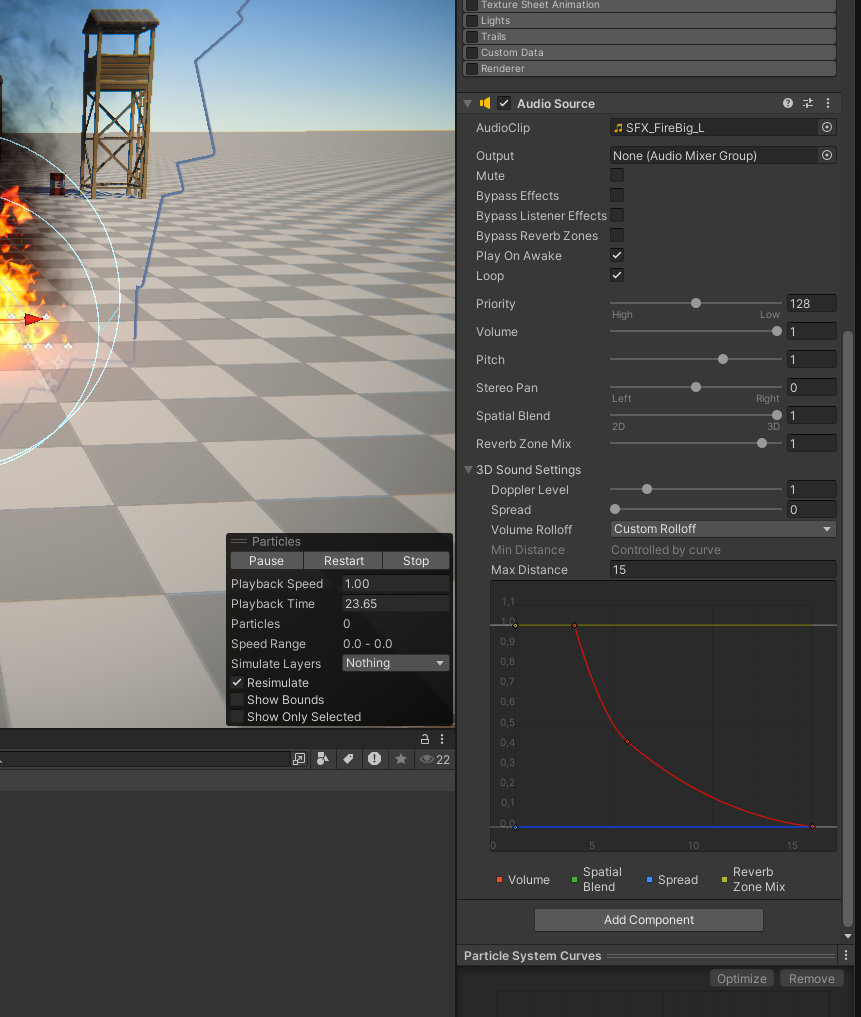
Parçacık sistemi Inspector ayarları
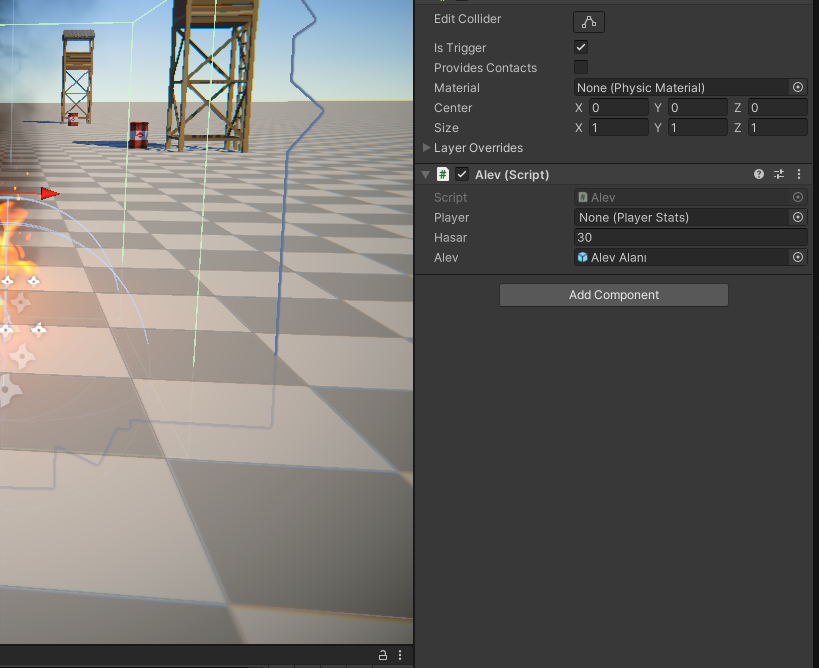
Parçacık sisteminin Scene görünümü
Sonuç
Yorumlar

Mehmet Yılmaz
2024-03-16
Harika öğretici! Adım adım talimatlar çok net ve kod mükemmel çalıştı.

Ayşe Demir
2024-03-15
Çok yardımcı oldu, ancak parçacık sistemi ayarları hakkında daha fazla açıklama olabilirdi.